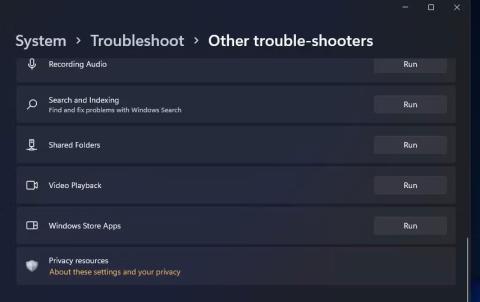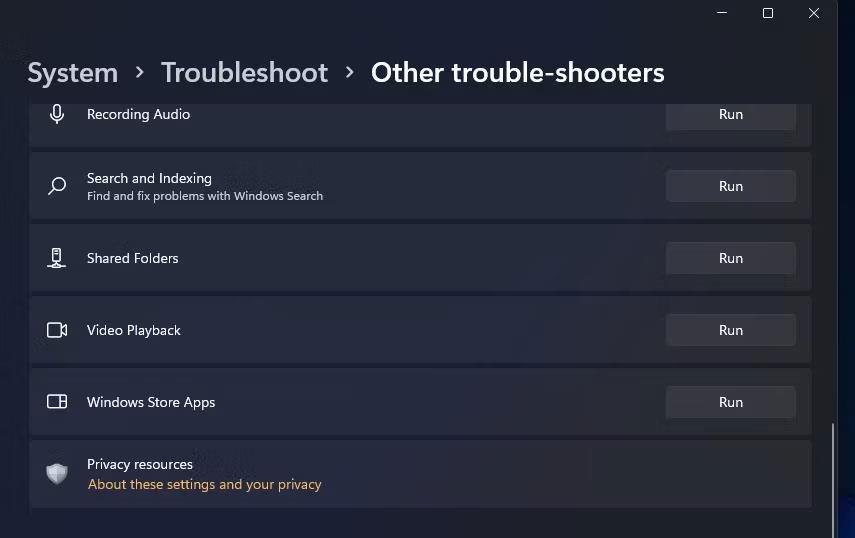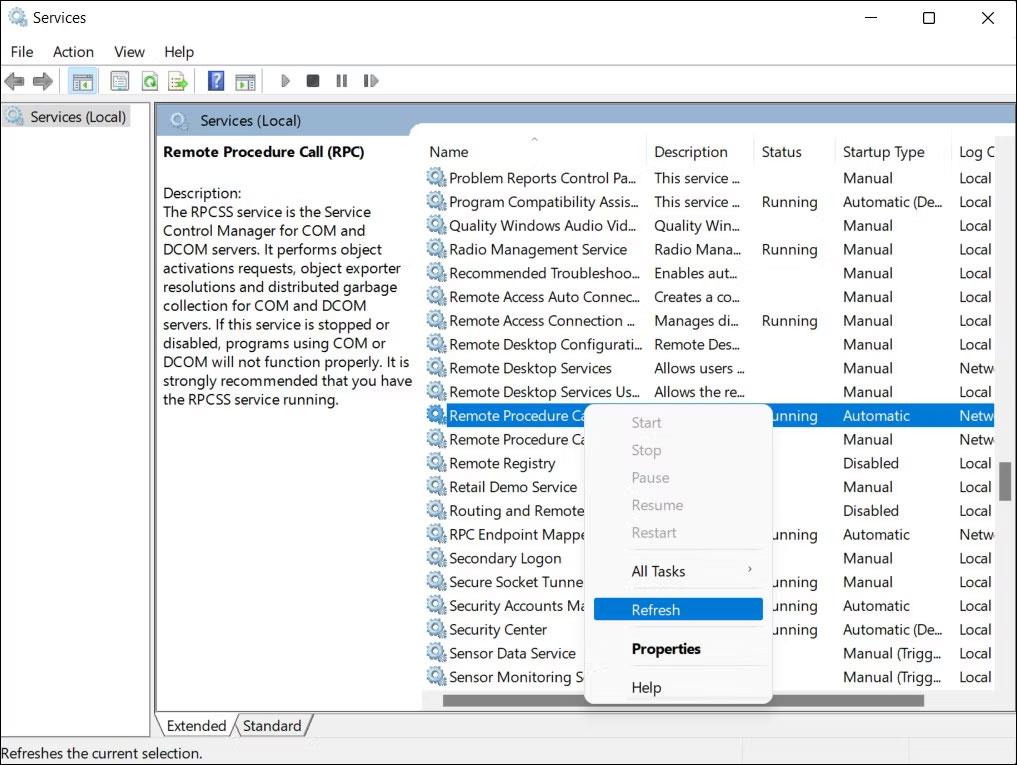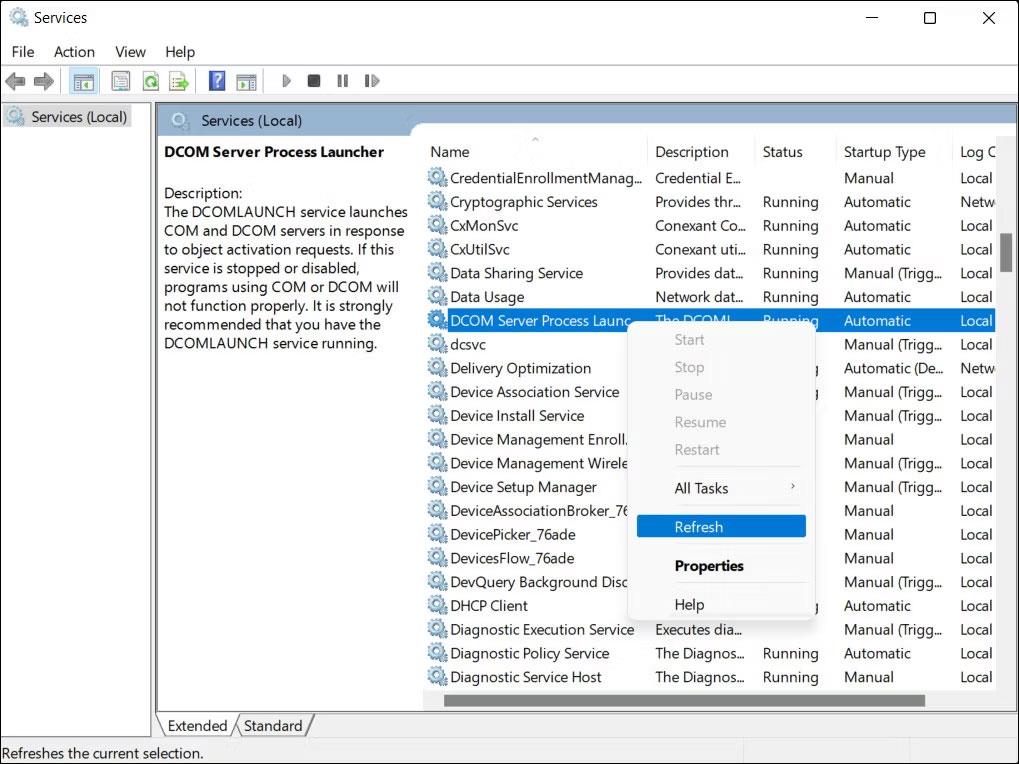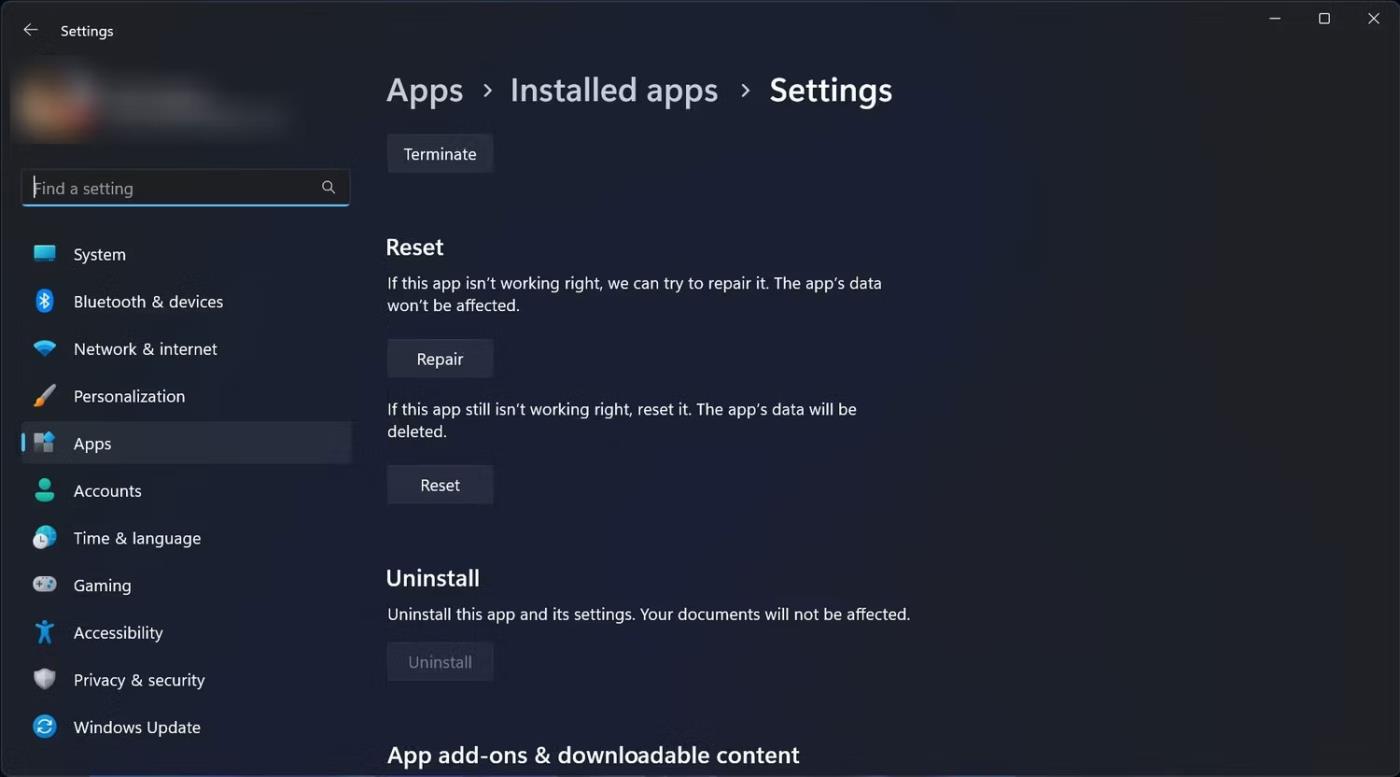Remote Procedure Call (RPC) е компонент на Windows, който улеснява комуникацията между различни процеси в системата през мрежа. Въпреки това, понякога може да се провали, когато потребител се опита да получи достъп до услуга, което води до съобщението за грешка „Неуспешно извикване на отдалечена процедура“.
Това ръководство ще ви покаже някои методи за отстраняване на неизправности и възстановяване на функционалността на системата.
1. Стартирайте в безопасен режим с работа в мрежа
Първата корекция, която предлага статията, е да стартирате в безопасен режим с работа в мрежа. Това ще ви помогне, ако проблемът възникне поради една от следните причини:
- Повредени драйвери или конфликтни фонови приложения : Безопасен режим стартира само с основни драйвери и програми. Това означава, че ако невалиден драйвер или повредена програма причини проблем, проблемът няма да се появи в безопасен режим, което улеснява определянето на причината за проблема. Ако грешката не се появи в безопасен режим, можете да продължите да отстранявате причината за проблема, като я изтриете ръчно или върнете към по-старо състояние на системата с помощта на функцията за възстановяване на системата . Ако имате устройство StarTech USB2VGA, опитайте да актуализирате драйвера на устройството в безопасен режим, тъй като това е решило проблема за някои потребители.
- Инфекция със зловреден софтуер : Проблемът може да възникне и ако зловреден софтуер е заразил вашата система. В този случай зареждането в безопасен режим ще ви помогне да сканирате SFC без намеса от зловреден софтуер. След като идентифицирате проблема, можете да предприемете стъпки, за да разрешите проблема по съответния начин.
В случай, че проблемът възникне, когато се опитате да инсталирате най-новите актуализации на вашата система, можете лесно да ги инсталирате в безопасен режим.
2. Стартирайте програмата за отстраняване на неизправности в магазина на Windows
Ако проблемът възникне, когато се опитате да стартирате програма за Windows Store, можете също да стартирате инструмента за отстраняване на неизправности в Windows Store, за да коригирате проблема.
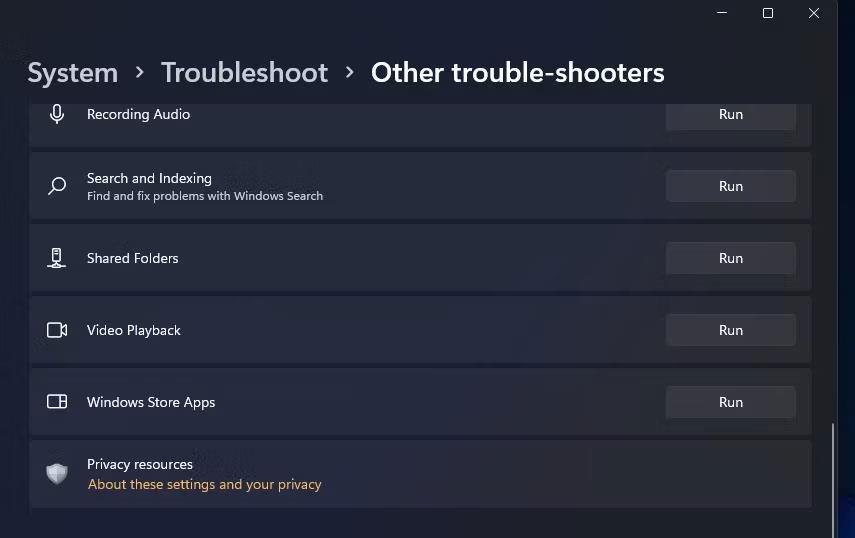
Бутон за изпълнение за инструмента за отстраняване на неизправности в магазина на Windows
Тази помощна програма работи, като сканира системата за потенциални грешки, които могат да причинят проблеми. Ако бъдат открити някакви проблеми, инструментът за отстраняване на неизправности ще препоръча съответните корекции, които можете също да приложите от инструмента.
Това е доста полезно в случай, че проблемът е причинен от повреда на някакво приложение.
3. Обновяване на услугата RPC
Service RPC (Remote Procedure Call) в Windows отговаря за обработката на комуникацията между различни процеси. Той управлява заявки и отговори между различни приложения, улеснявайки изпълнението на задачи и споделянето на ресурси.
Ако услугата се занимава с временен проблем, може да срещнете текущата грешка „Неуспешно извикване на отдалечена процедура“. Решението в този случай е много просто. В повечето случаи опресняването на услугата ще реши проблема за вас веднага.
Ето как можете да го направите:
- Натиснете клавишната комбинация Win + R, за да отворите Run .
- Въведете „services.msc“ в Run и натиснете Enter.
- В прозореца Услуги намерете услугата Remote Procedure Call и щракнете с десния бутон върху нея.
- Изберете Обнови от контекстното меню.
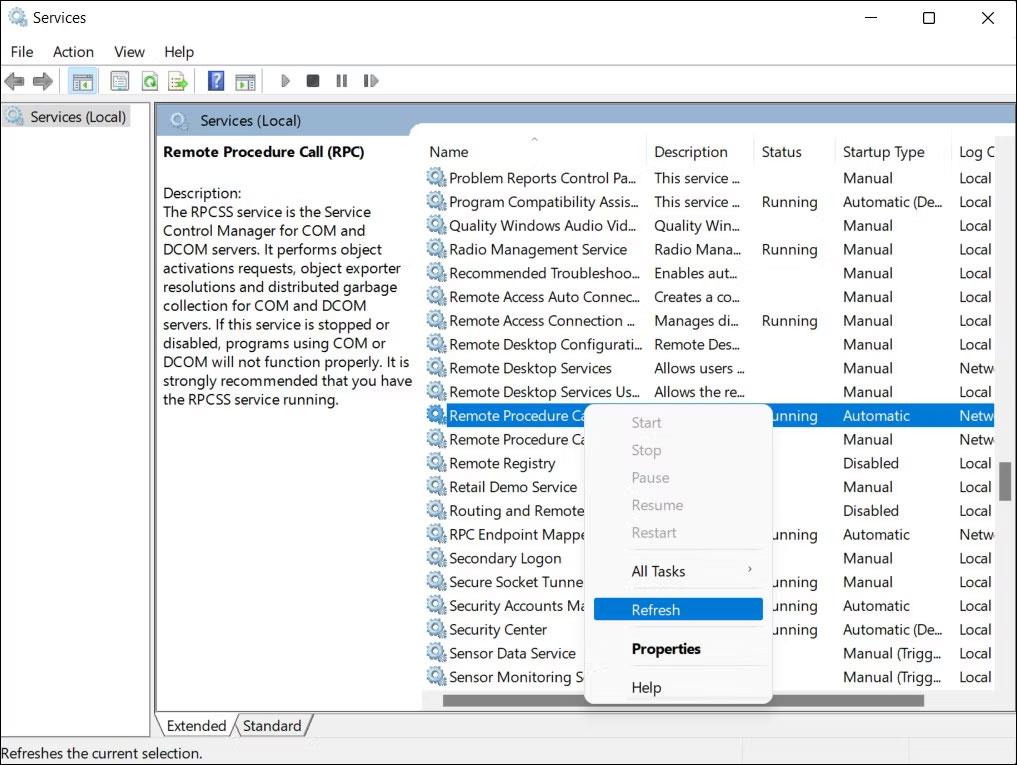
Обновяване на услугата RPC
След като обновите услугата, изпълнете първоначалното действие, което е причинило RPC грешката, и проверете дали проблемът е разрешен.
4. Рестартирайте DCOM Server Process Launcher
DCOM Server Process Launcher (DcomLaunch) отговаря за управлението на различни услуги и процеси в Windows, включително услугата RPC (Remote Procedure Call).
Ако тази услуга не работи правилно, това може да причини проблеми с RPC услугата, водещи до текущата грешка. Ако това се случи, можете да опитате да рестартирате DCOM Server Process Launcher, за да коригирате проблема.
Ето как можете да го направите:
- Отворете помощната програма за услуги , като следвате стъпките, описани в метода по-горе.
- След като се стартира, намерете услугата DCOM Server Process Launcher и щракнете с десния бутон върху нея.
- Изберете Рестартиране от контекстното меню.
- Ако опцията Рестартиране е сива, изберете Обновяване.
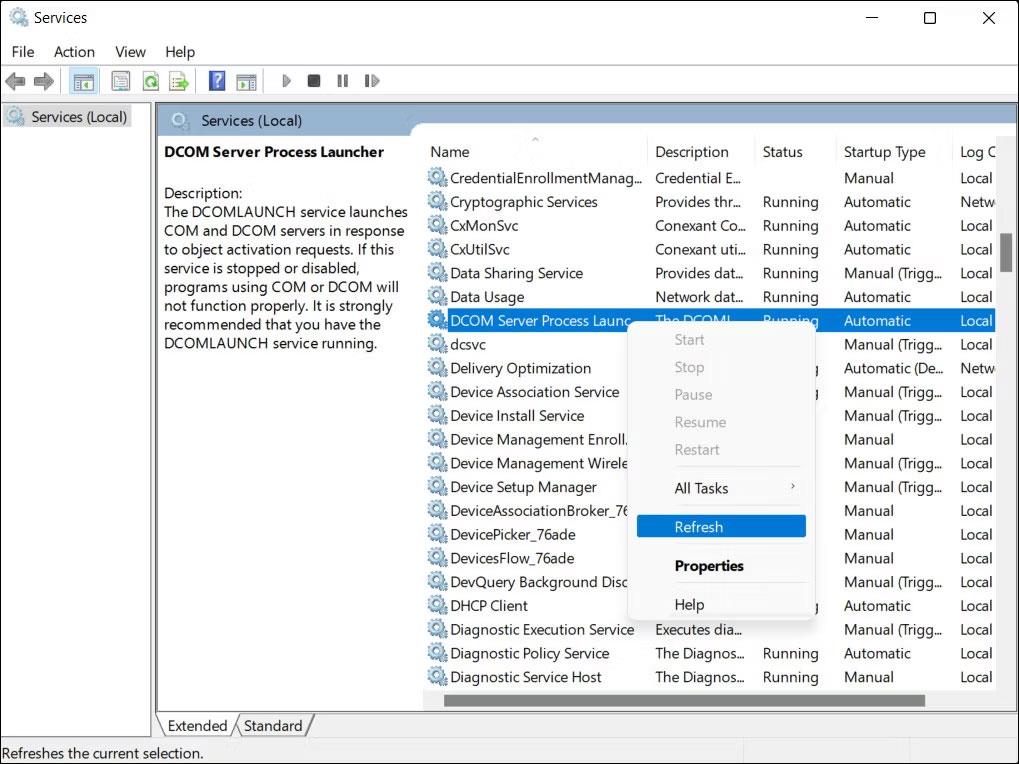
Опресняване на услугата DCOM Server Process Launcher
Вече можете да опитате първоначалното действие, което доведе до неуспешна RPC грешка. Надяваме се, че няма да срещнете грешката отново.
5. Нулирайте неуспешната програма
Възможно е да има проблем с програмата, която се опитвате да отворите. В този случай можете да опитате да разрешите проблемите в програмата, като използвате функцията за поправка, предоставена в Windows по подразбиране. Ако това не работи, можете да нулирате програмата в Windows до състоянието й по подразбиране, за да коригирате всички потенциални проблеми.
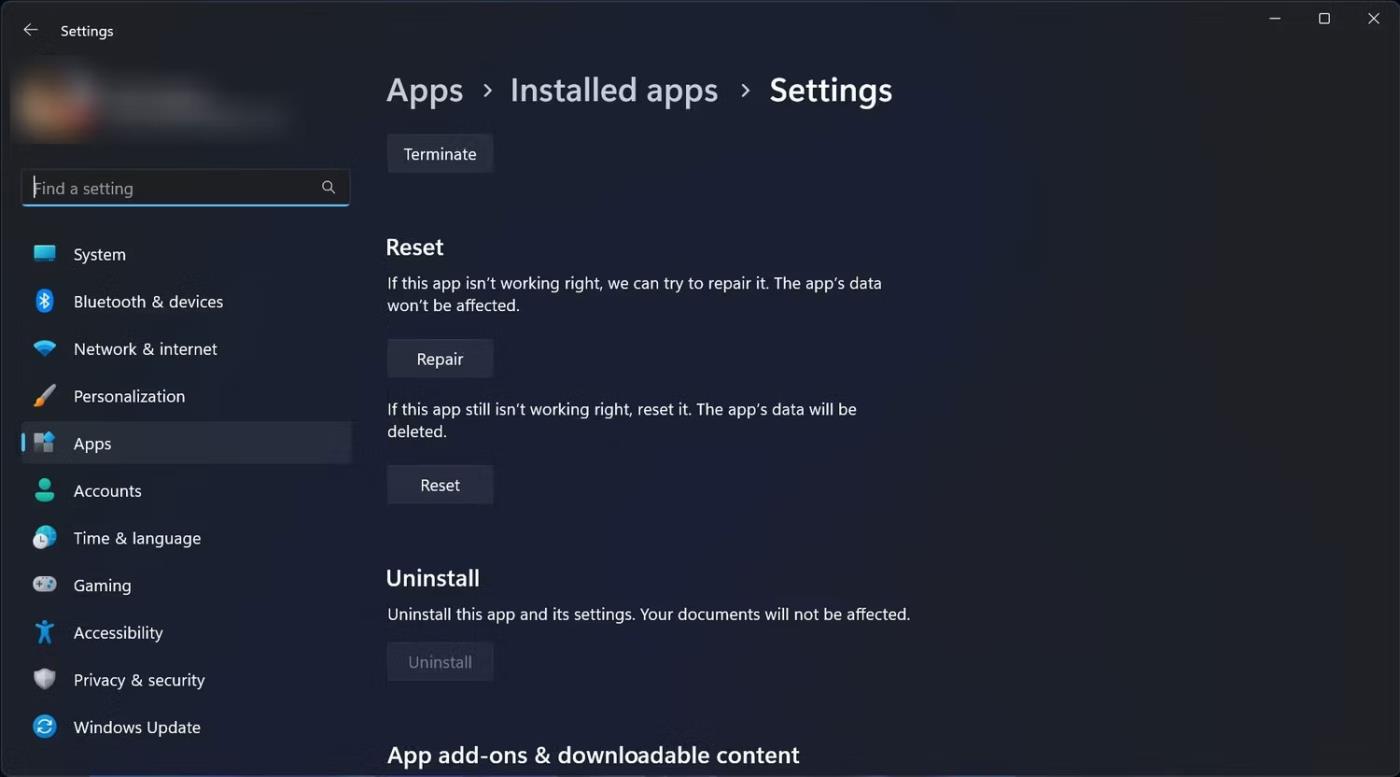
Нулирайте неуспешната програма
Можете да извършите и двете от тези действия чрез приложението за настройки на Windows. Не забравяйте обаче, че ако нулирате приложението, ще загубите всички опции, зададени в приложението.